微课课程是现在非常流行的一种教学手段,微课时间通常在5-6分钟,但内容却包含图片、动画、声音多种直观形式,让观看的人在轻松自在的氛围中学习到一个知识点。
普通的录屏软件如qq录屏可以制作微课,教师一边讲解一边录制ppt就能完整生成一节微课。但是如果你想要在众多微课中脱颖而出,这就需要一个好的微课录屏软件抓住各位观众的眼球,怎么用这个录屏软件录屏配音?请接着文章继续看下去!
一、录屏工具的挑选
工欲善其事必先利其器,在小编用了许多录屏软件后,我发现了万彩录屏大师这个好用的录屏软件。
1、免费录制微课
和其他录屏软件相比较,这个录屏软件不用注册会员都可以免费录屏并且录制时间不限时。
2、支持生成多种视频格式
这个软件可以生成MP4、GIF等视频格式,生成的视频可以保存在本地方便你后期剪辑加工。如果你对视频清晰度有较高的要求,可以在官网购买万彩录屏大师的终身会员。
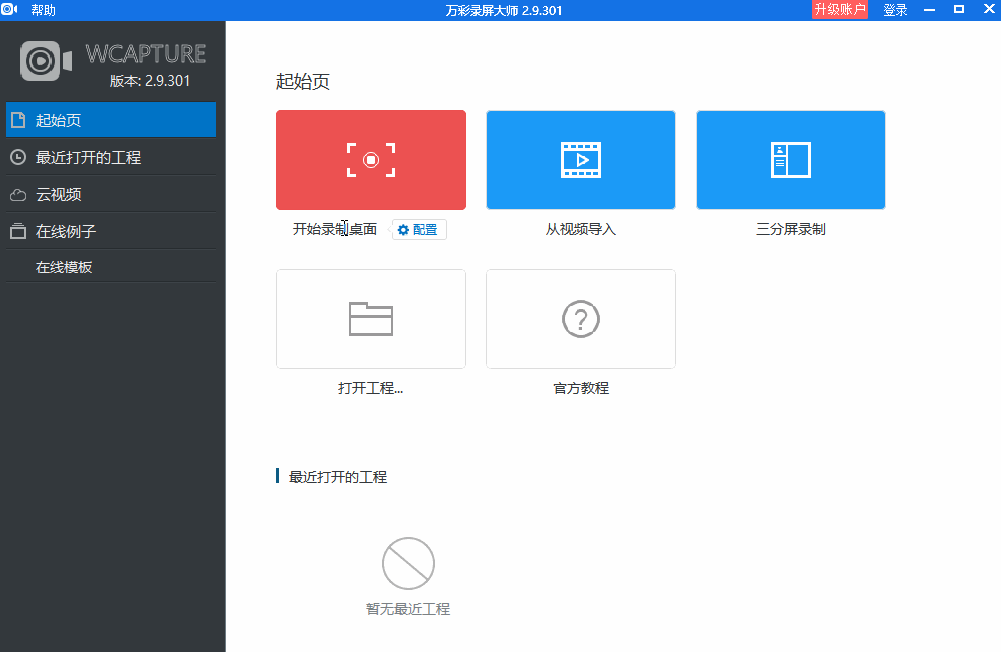
二、微课怎么录屏配音
传送门:https://www.wcapture.cn/
打开软件官网点击下载、安装你就能拥有这个录屏软件。
双击桌面上的cp打开软件首页,在起始页下方就能看到开始录制桌面,在起始页内点击红色长方形即进入了录制屏幕的准备页面,有一个白色的矩形框出现在屏幕上方,再次点击红色的录制按钮去就可以录制桌面啦,这时白色的矩形框会自动隐藏在屏幕最下面一排的位置。
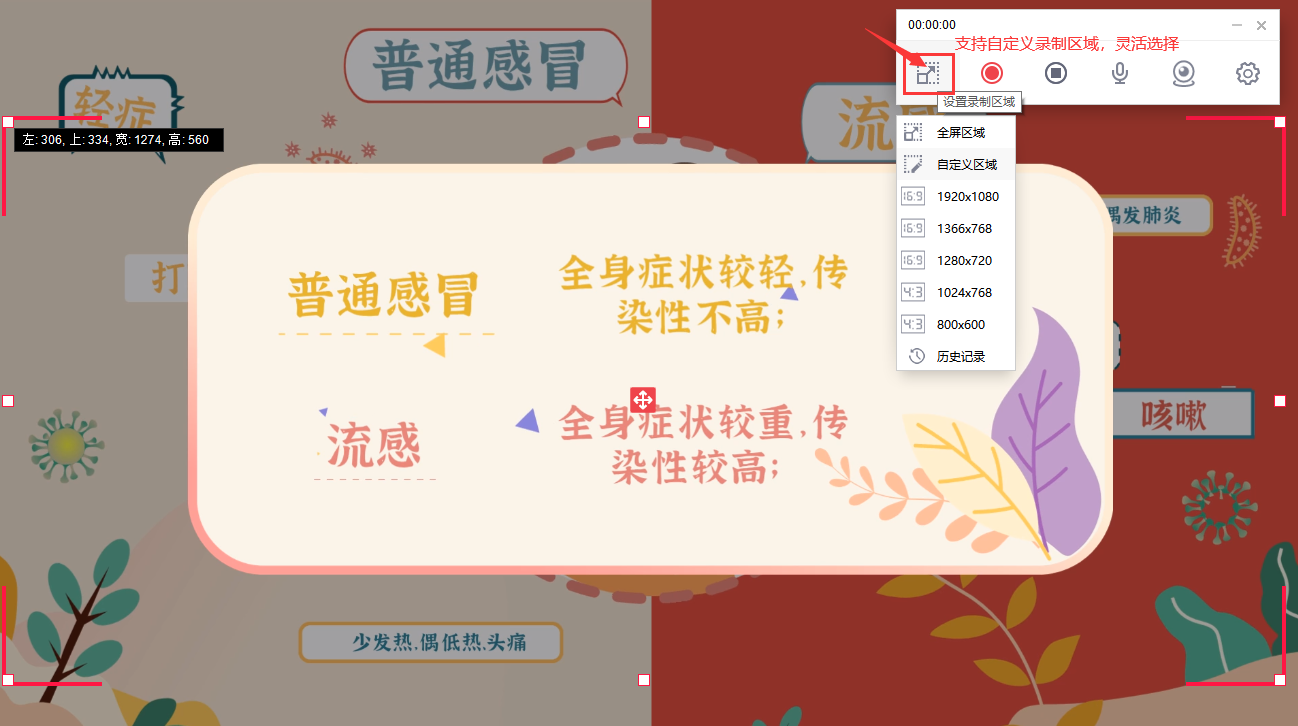
如果你想要自己录音,可以一边讲解ppt内容一边录制电脑屏幕。如果你想要真人出镜则需要在录制开始前打开摄像头,或者在首页直接选择三分屏录制也能达到同样效果。
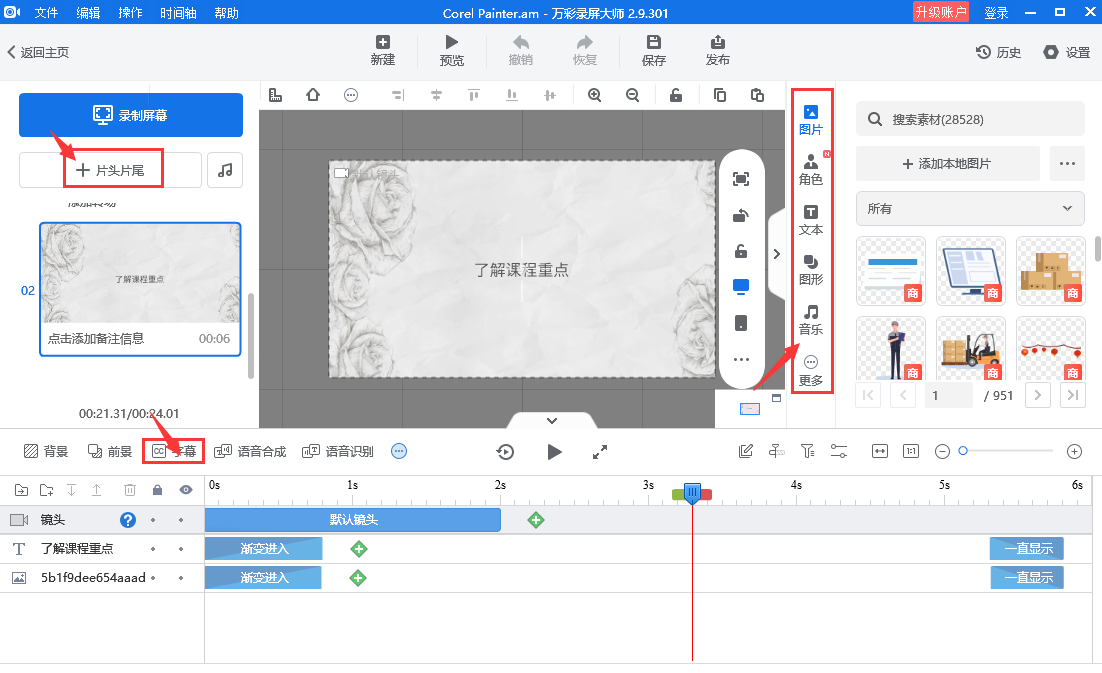
如果你不想自己配音,在录制开始前需要关闭话筒和扬声器。录制结束后首先保存这个只录制屏幕的wcp工程,在这个页面下你就可以插入配音了,步骤如下:在视频编辑轨道上方有一排可以设置声音的选项。语音合成可以实现只要在编辑框输入文字就能生成一段音频,当然你还可以点击字幕将音频中的文字显示在视频画面里,注意设置好视频里的字幕与音频的速度要保持一致。这样也能弥补很多老师因为普通话不过关的不足。
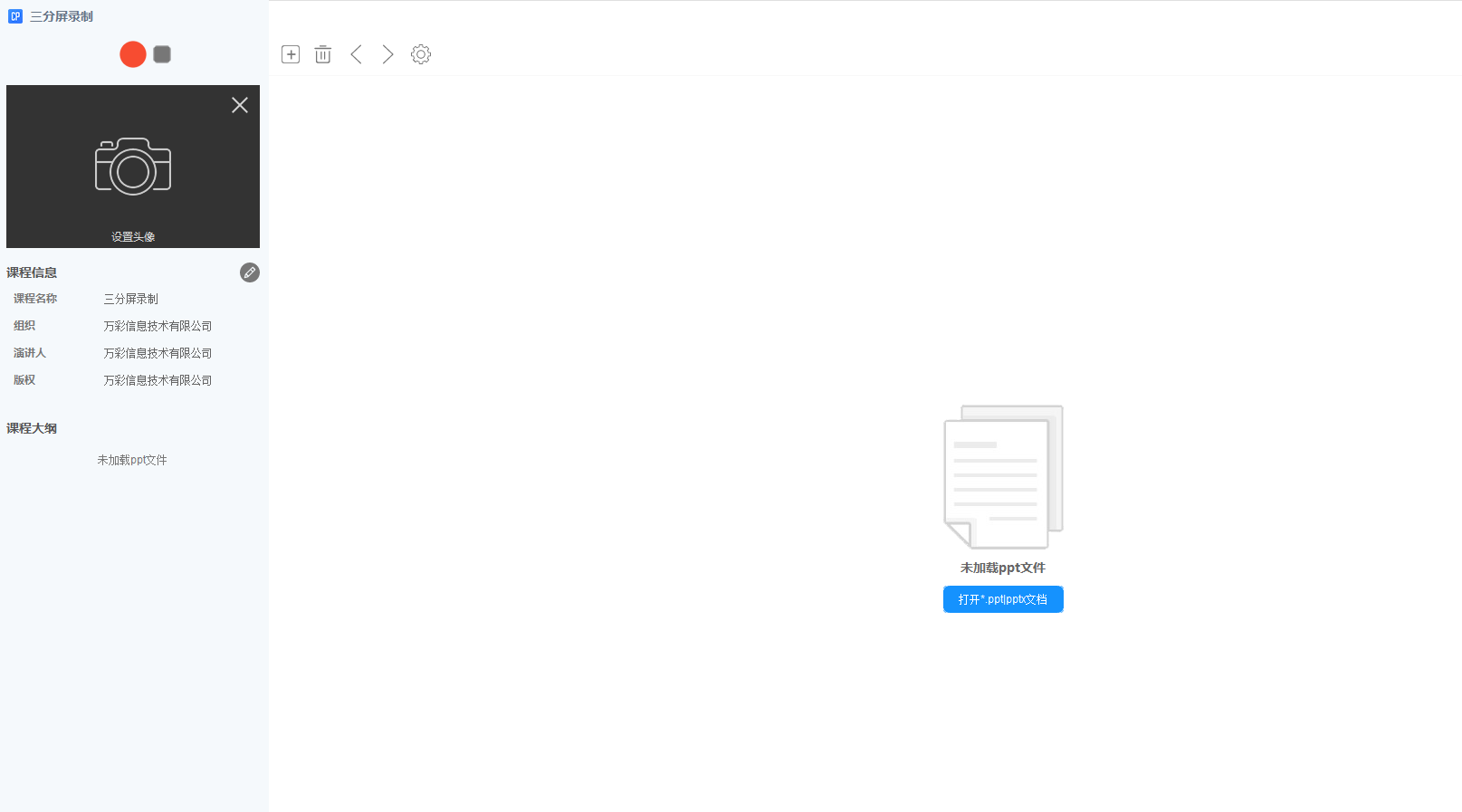
除了强大的配音功能还可以添加视频开场结尾以及设置视频的转场效果!
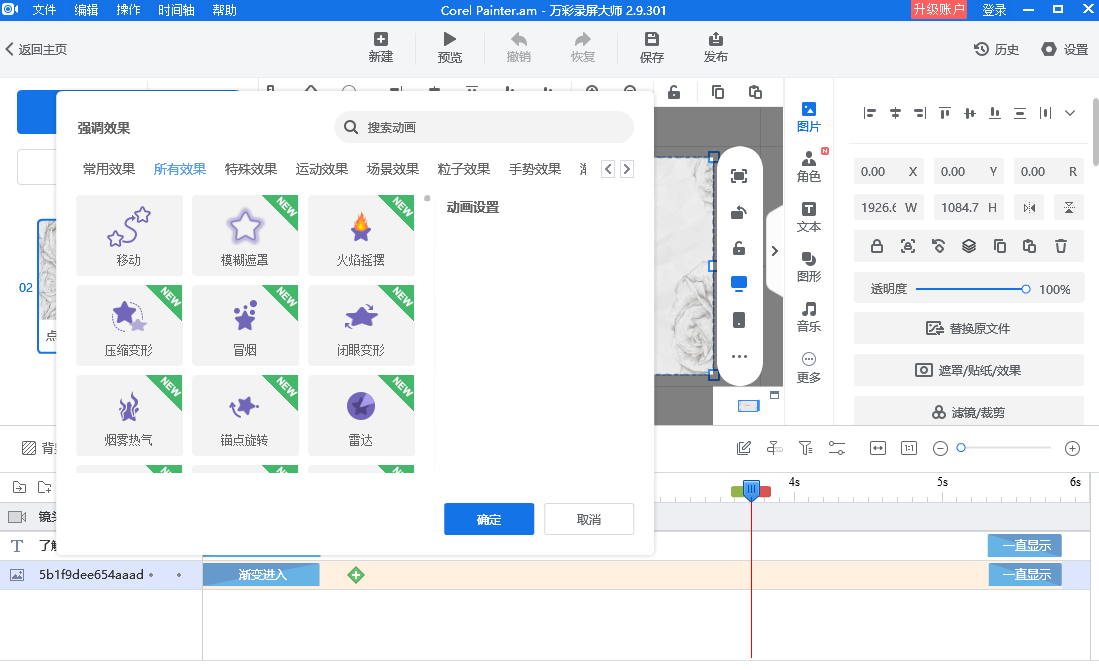
我就是在这个软件的帮助下先学习了微课怎么录屏配音并获得了精品课的荣誉,经过不断地学习我相信你也可以像我一样!
万彩录屏大师官方下载网址:https://www.wcapture.cn/download